如何更改 GoDaddy、Namecheap、HostGator、Bluehost 上的域名服務器
已發表: 2022-04-10為如何更改域名的名稱服務器而苦惱?
您域的名稱服務器控制域的重要 DNS 設置,例如將訪問者的瀏覽器指向您的實際網站所在的服務器。 如果您要更改 Web 託管或實施安全/性能服務(例如 Cloudflare 或 Sucuri),通常需要更改它們。
因為這是一個有點技術性的過程,所以弄清楚如何更改域名服務器會讓很多網站管理員感到不知所措。
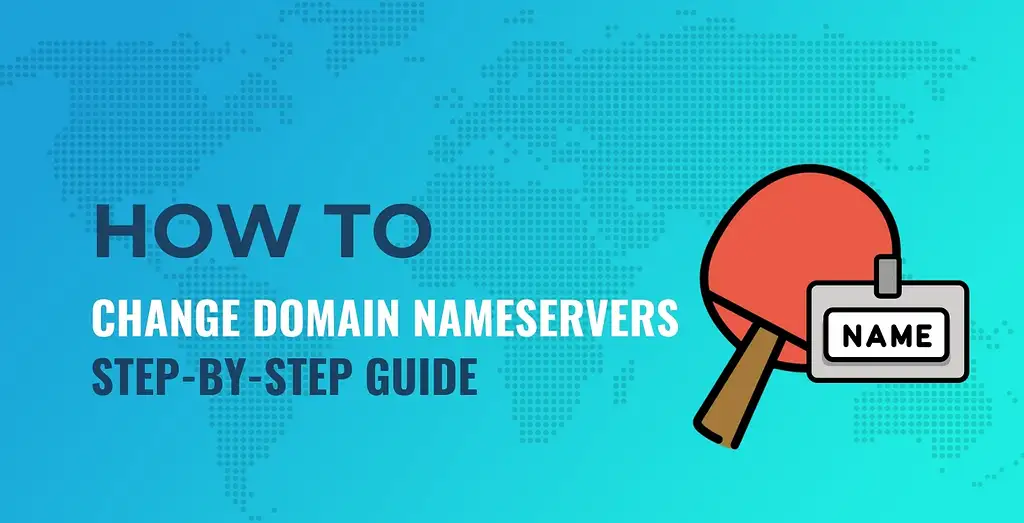
別擔心,我們隨時為您提供幫助 - 我們將逐步向您展示如何更改四個最受歡迎的域名註冊商的域名服務器:
![]()

![]()
![]()
不幸的是,每個域名註冊商的具體流程都不同,因此我們無法向您展示適用於所有註冊商的“一個教程”。 但是很有可能您正在使用上述選項之一,在這種情況下,您需要做的就是單擊上方直接跳轉到該部分。
我們唯一假設的是您知道要使用的新名稱服務器——通常,它們看起來像這樣:
ns1 .example .com ns2 .example .com 代碼語言: CSS ( css )您至少有兩個名稱服務器,但在某些情況下,您可能有三個甚至四個。
如果您不確定在哪裡可以找到您需要使用的新域名服務器,我們將在進入熱門域名註冊商指南之前分享一些快速提示。
如何找到您的新域名服務器
在更改域的名稱服務器之前,您首先需要知道要使用的新名稱服務器。
那麼——你從哪裡得到這些新的域名服務器?
嗯,這取決於你正在採取什麼行動。
如果您要切換到新的網絡主機,您將從新主機獲得您的域名服務器。 您可以在其中找到這些新名稱服務器的一些常見區域是:
- 您的歡迎電子郵件。
- 您的託管儀表板。
- 房東的支持文檔。
例如,Bluehost 在幫助文章中發布其名稱服務器:
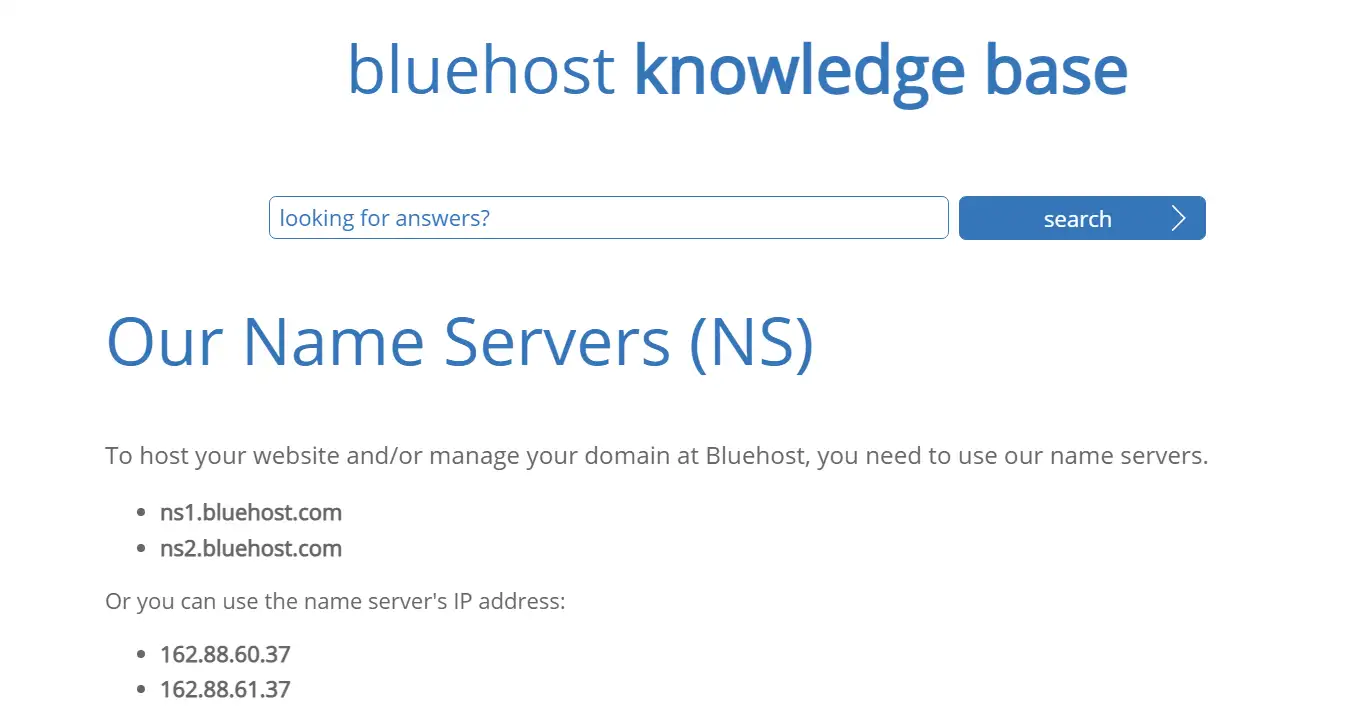
如果您要切換到反向代理安全或內容交付網絡 (CDN) 服務,例如 Cloudflare、Sucuri 防火牆或其他類似服務,您可能還需要更改您的域名服務器。 如果是這種情況,當您將域添加到該服務時,您應該在設置過程中獲取新的名稱服務器。
例如,如果您正在設置 Cloudflare,Cloudflare 會為您提供新的名稱服務器以在設置嚮導中使用:
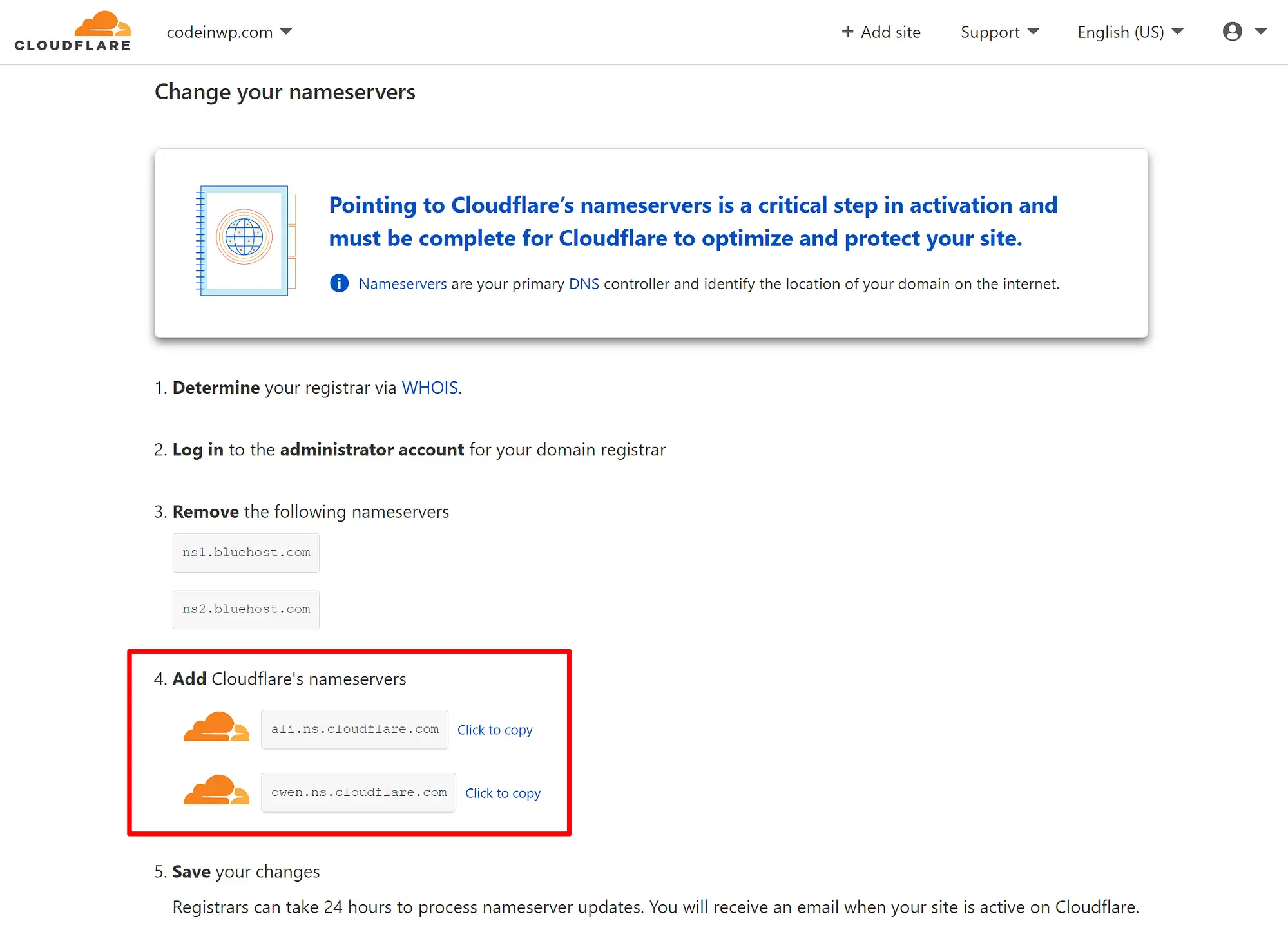
你應該有多少個域名服務器?
您應該始終擁有至少兩個名稱服務器。 但是,可以擁有三個、四個甚至更多的名稱服務器。 每個名稱服務器只是增加了另一個級別的冗餘,因此某些服務會為您提供兩個以上的服務,以確保始終有一個工作的名稱服務器。
您應該添加您的主機/服務為您提供的所有名稱服務器。 通常,這只是兩個名稱服務器,但如果有兩個以上,請確保將它們全部添加。
一旦你有了新的域名服務器,你可以點擊下面跳轉到特定提供商的教程:
- 去吧爸爸
- 名不虛傳
- 藍主機
- HostGator
如何更改域名服務器:GoDaddy
要更改 GoDaddy 的名稱服務器,請登錄您的 GoDaddy 帳戶開始。 如果您轉到“我的產品”區域,您應該能夠在“域”部分找到您的域。
找到域名後,單擊三個點圖標以展開其他選項並選擇Manage DNS :
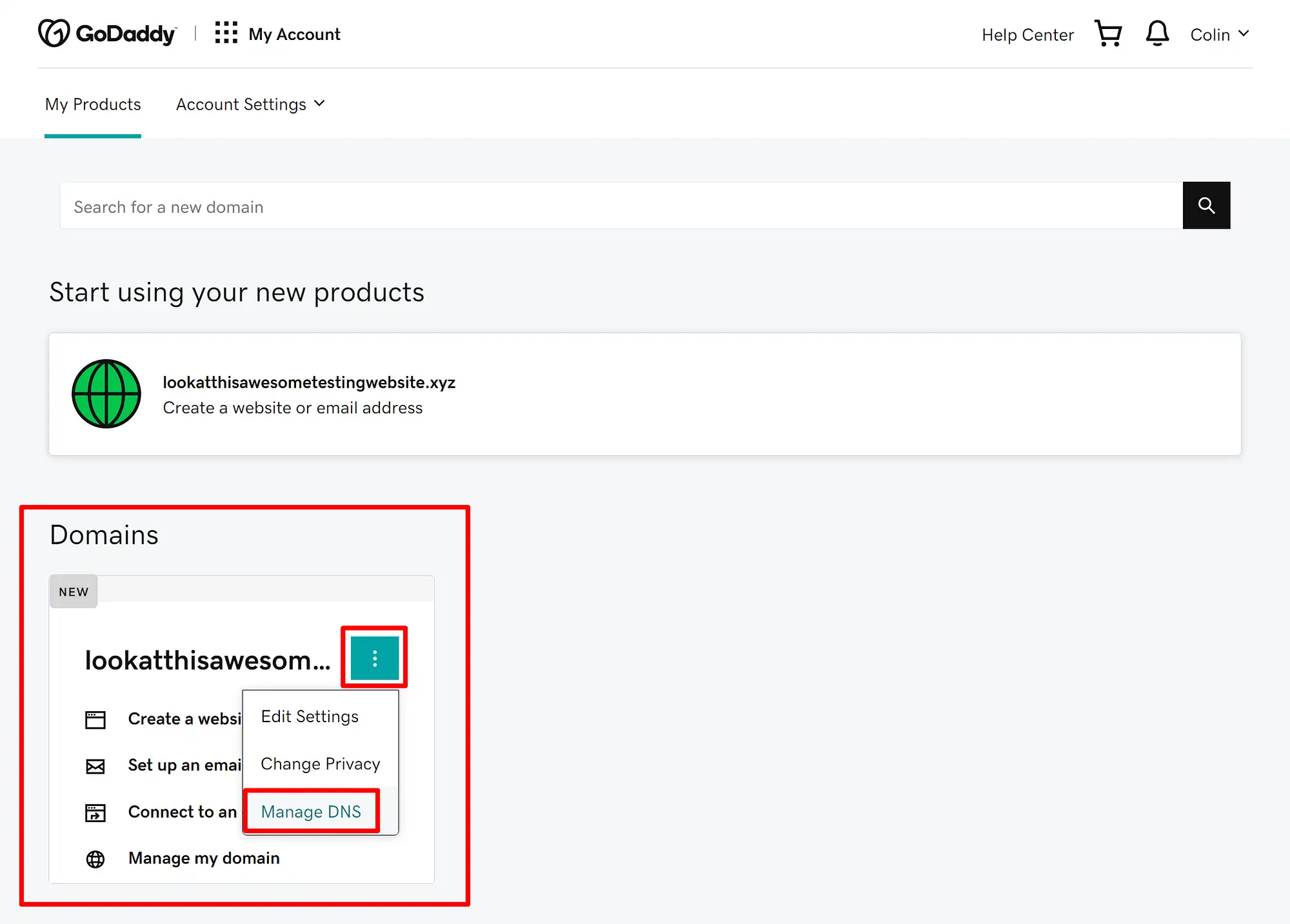
在DNS Management區域中,查找Nameservers部分並單擊Change按鈕:
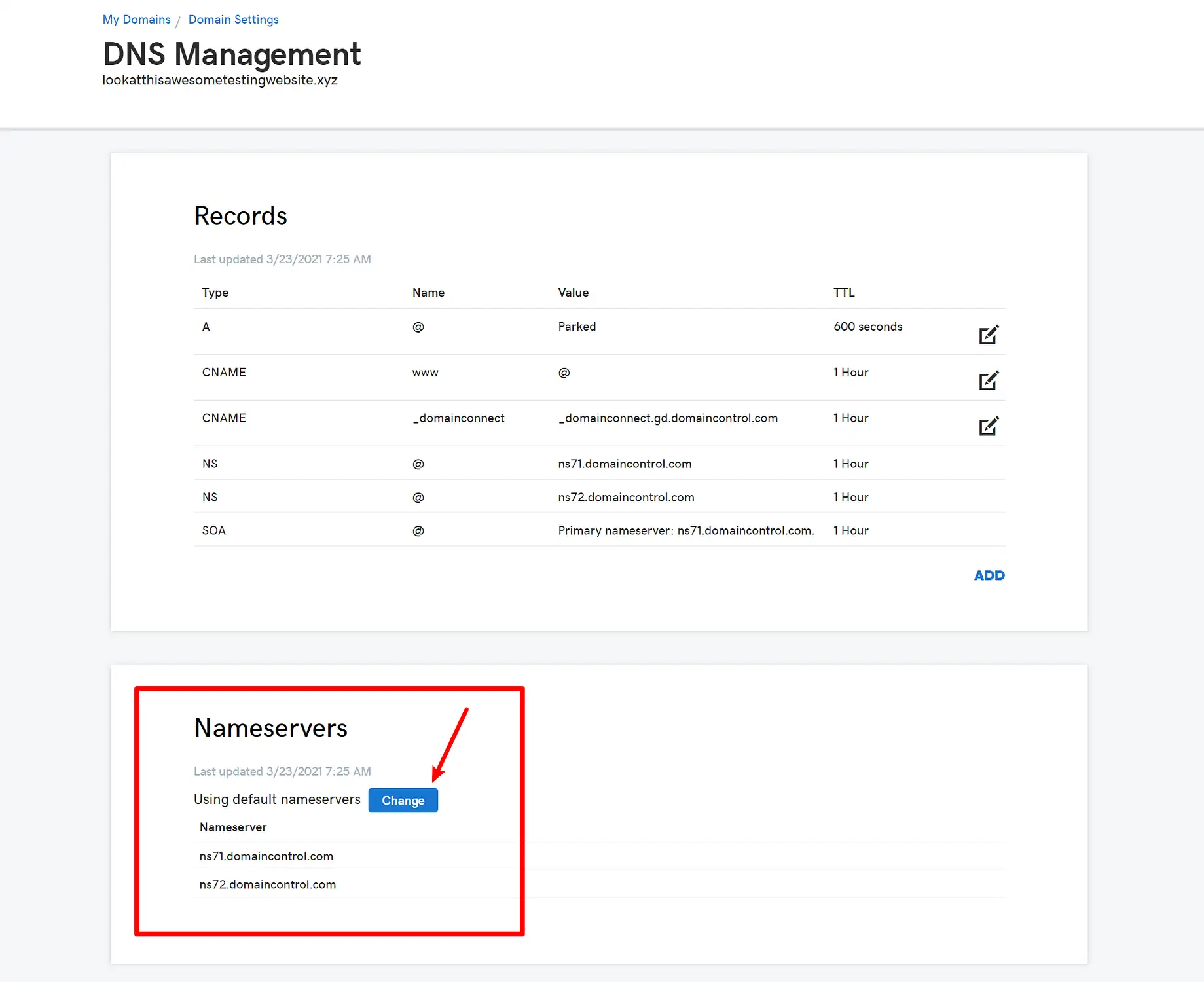
在下一個屏幕上,選擇小的Enter my own nameservers (advanced)選項(如果您之前已經設置了自己的自定義名稱服務器,則可以跳過此步驟)。
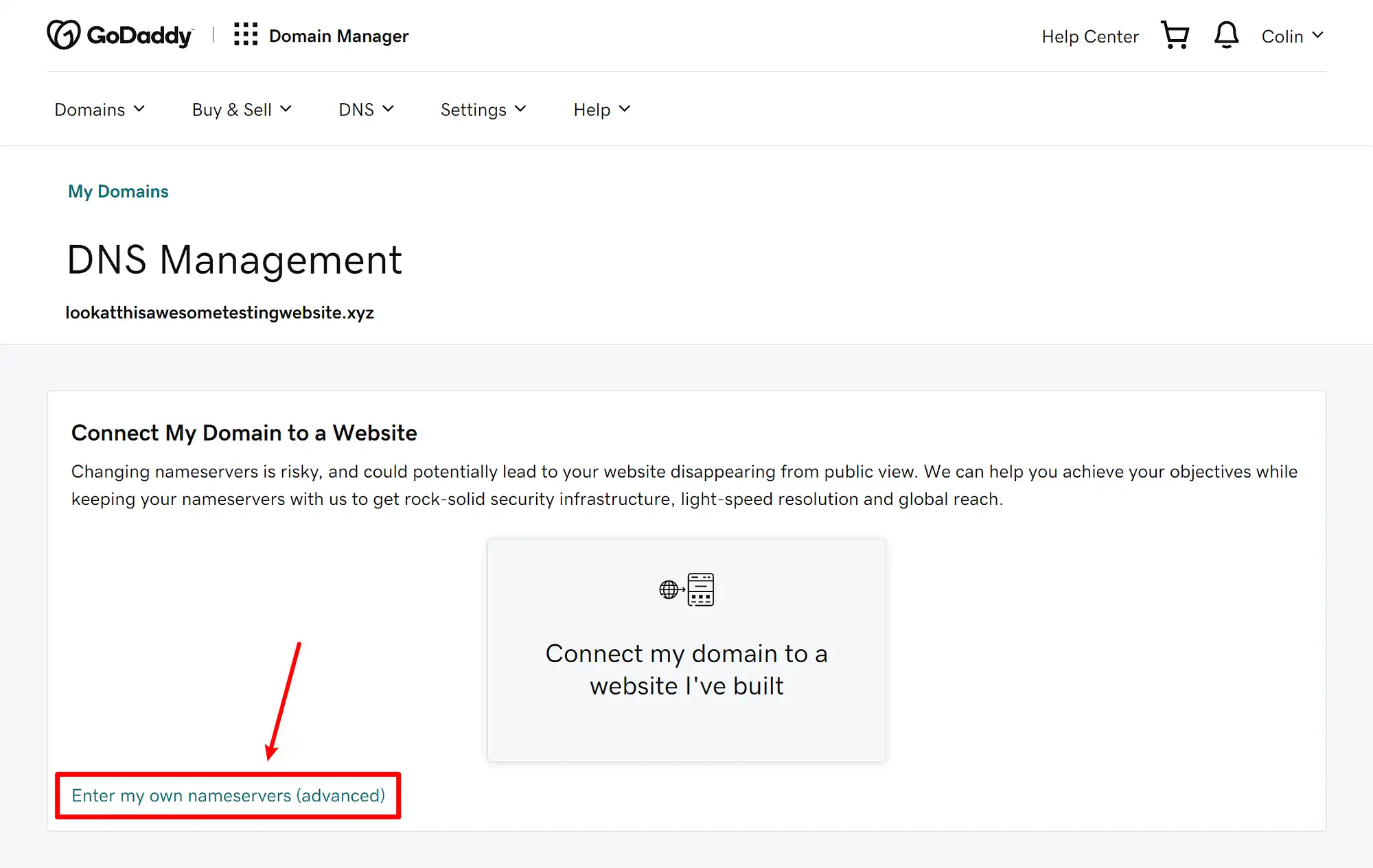
然後,您將能夠輸入新的名稱服務器。 如果您有兩個以上的名稱服務器,您可以單擊添加名稱服務器按鈕來添加更多輸入字段。
輸入所有名稱服務器後,請確保單擊“保存”按鈕以使更改生效:
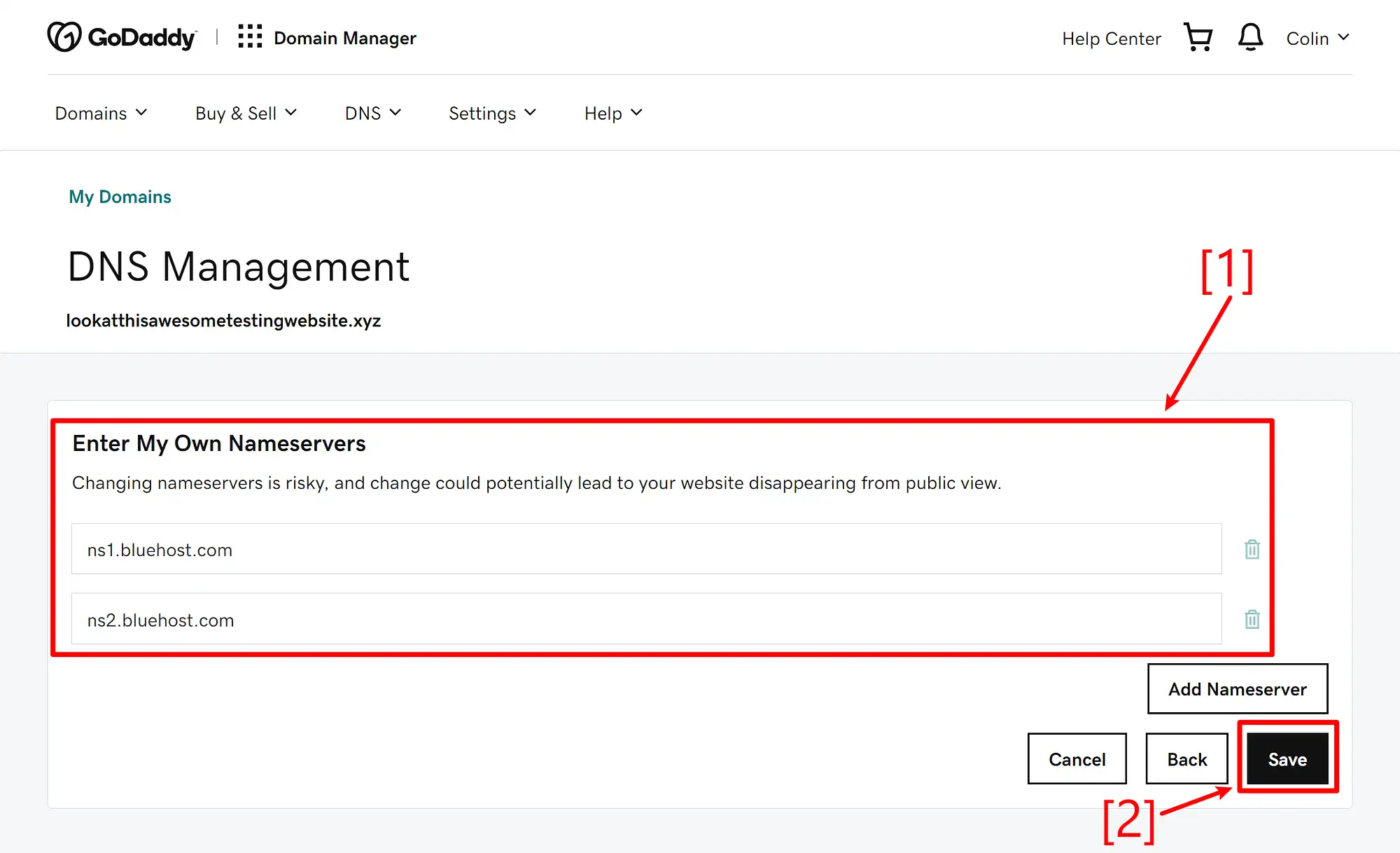
如果這是您第一次更改域名服務器,GoDaddy 可能會顯示一個彈出窗口,警告您這樣做“有風險”。 選中復選框以同意,然後單擊Continue :

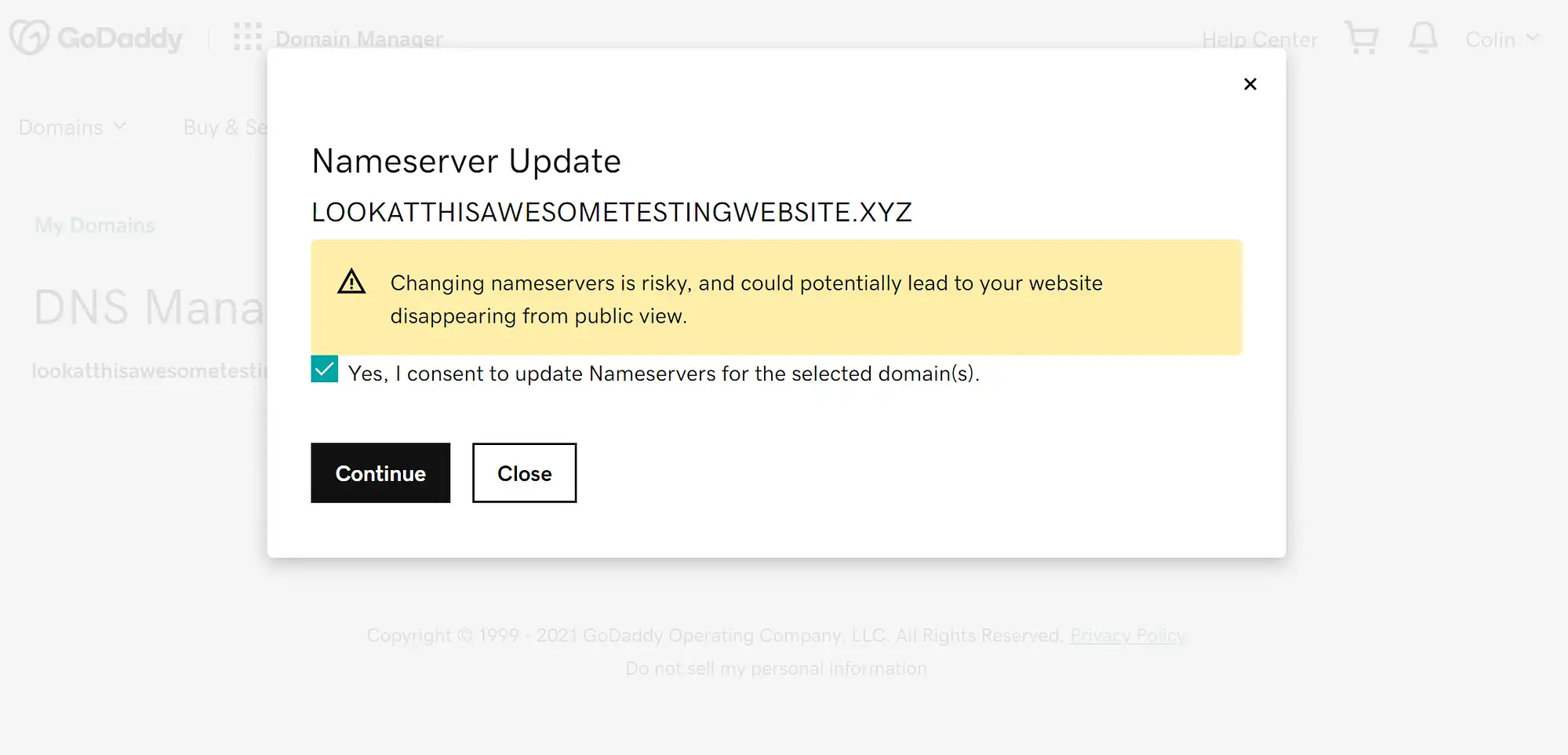
就是這樣! 您剛剛更改了 GoDaddy 的域名服務器。 更改最長可能需要 24 小時才能生效。
如果您正在尋找更便宜或更多 WordPress 優化的託管解決方案,那麼這裡是市場上最好的 GoDaddy 替代品。
如何更改域名服務器:Namecheap

要在 Namecheap 更改名稱服務器,請登錄您的 Namecheap 帳戶開始。 然後,轉到儀表板中的域列表區域,然後單擊要更改名稱服務器的域名旁邊的管理:
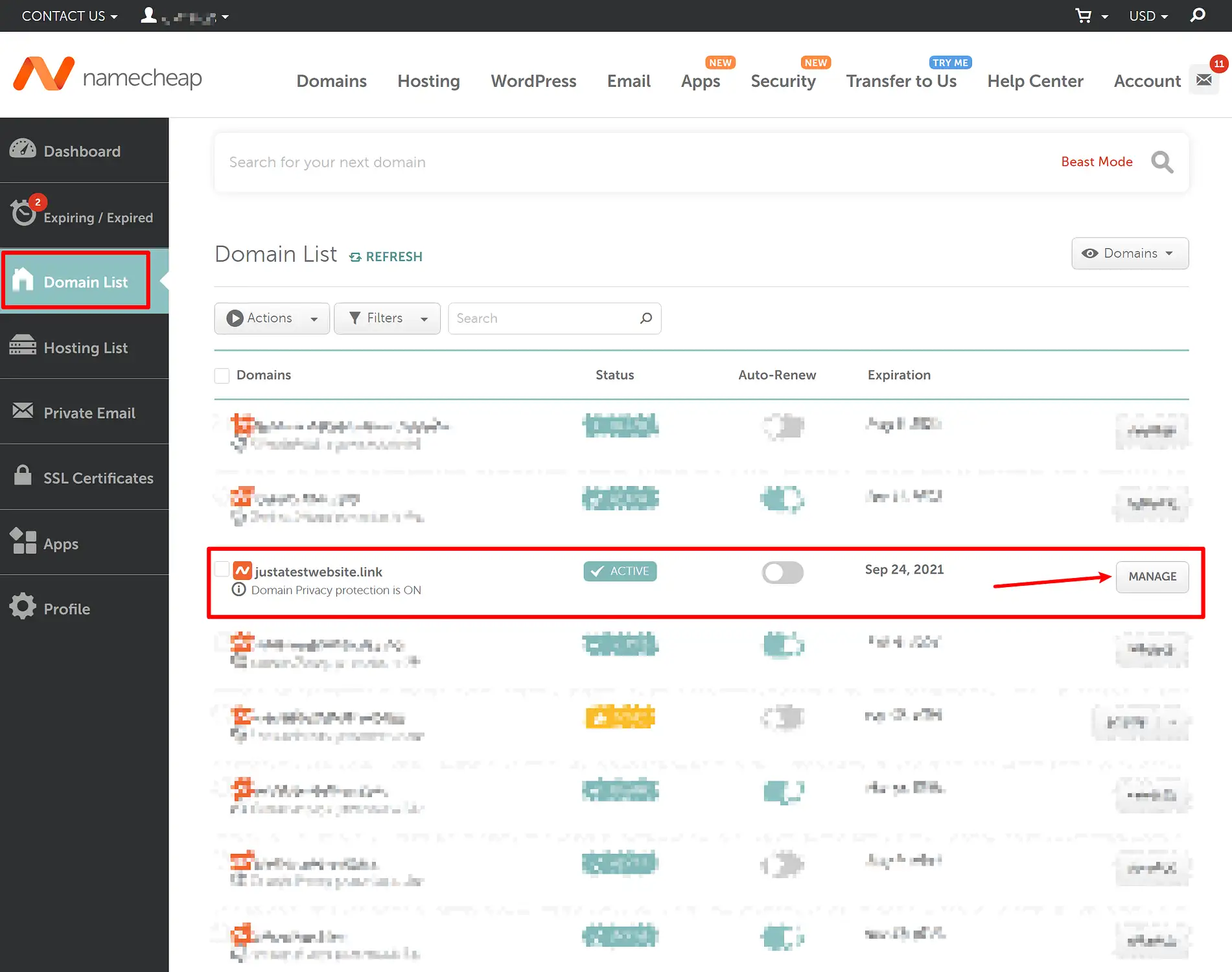
然後,在域的設置區域中查找Nameservers設置。 您可能會看到以下兩種情況之一:
- 如果您尚未更改域的名稱服務器,您將看到Namecheap BasicDNS 。
- 如果您已設置域的名稱服務器,您可能會看到自定義 DNS和您的域的現有名稱服務器。
如果您在下拉列表中看到Namecheap BasicDNS ,您首先需要使用下拉列表更改為Custom DNS 。
完成後,您可以添加新的名稱服務器(或覆蓋現有的名稱服務器,如果它們已經存在)。
如果您有兩個以上的名稱服務器,您可以使用添加名稱服務器按鈕為這些額外的名稱服務器添加更多字段。
輸入新名稱服務器後,請確保單擊綠色複選標記以保存新設置:
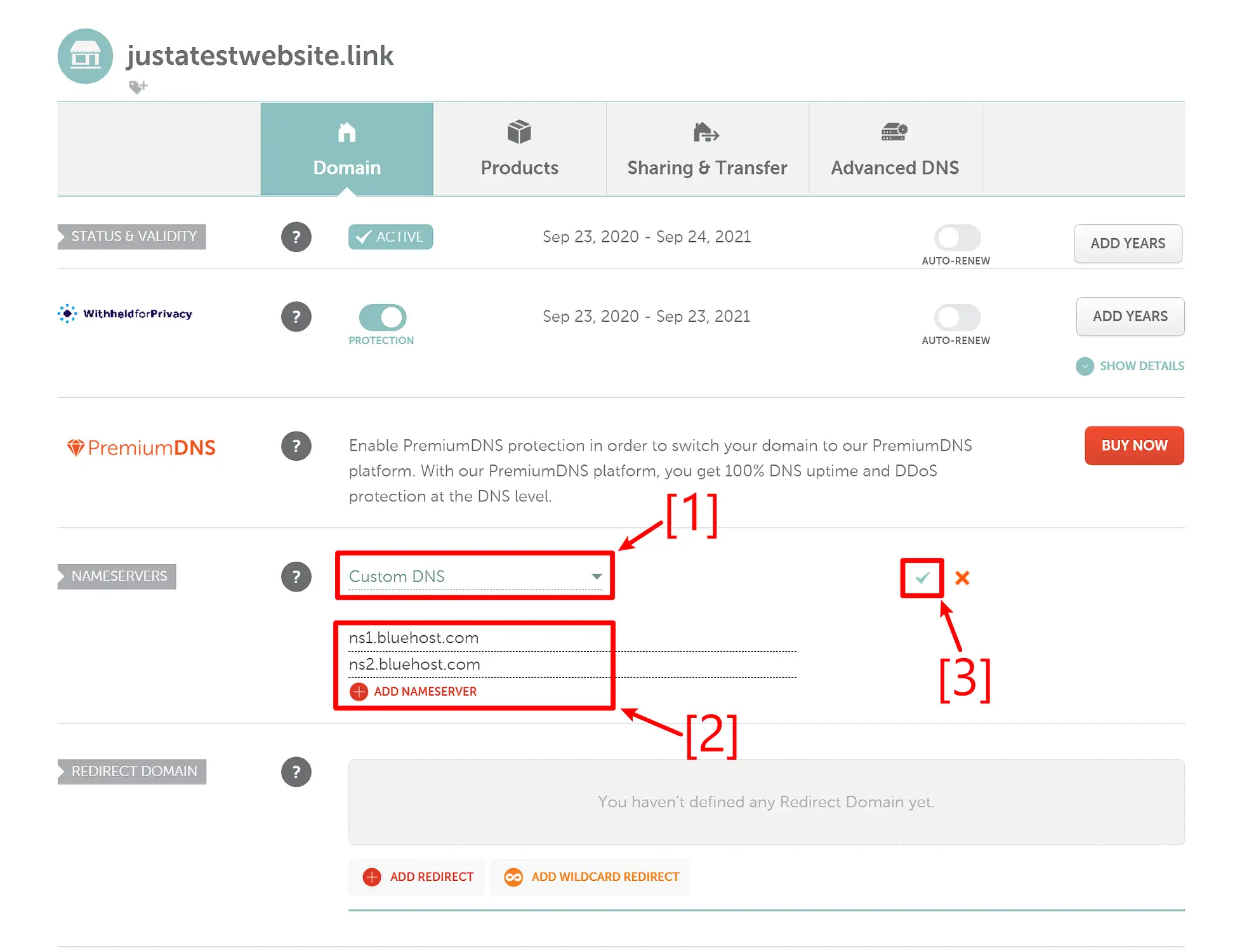
就是這樣! 您剛剛在 Namecheap 更改了您的名稱服務器。 您的新更改最多可能需要 24 小時才能生效(但通常要快得多)。
如何更改域名服務器:Bluehost
要更改 Bluehost 的名稱服務器,請登錄您的 Bluehost 儀表板。 然後,轉到 Bluehost 儀表板中的域區域。
進入域區域後,單擊要更改名稱服務器的域的管理按鈕旁邊的小箭頭。 在出現的下拉菜單中,選擇DNS :
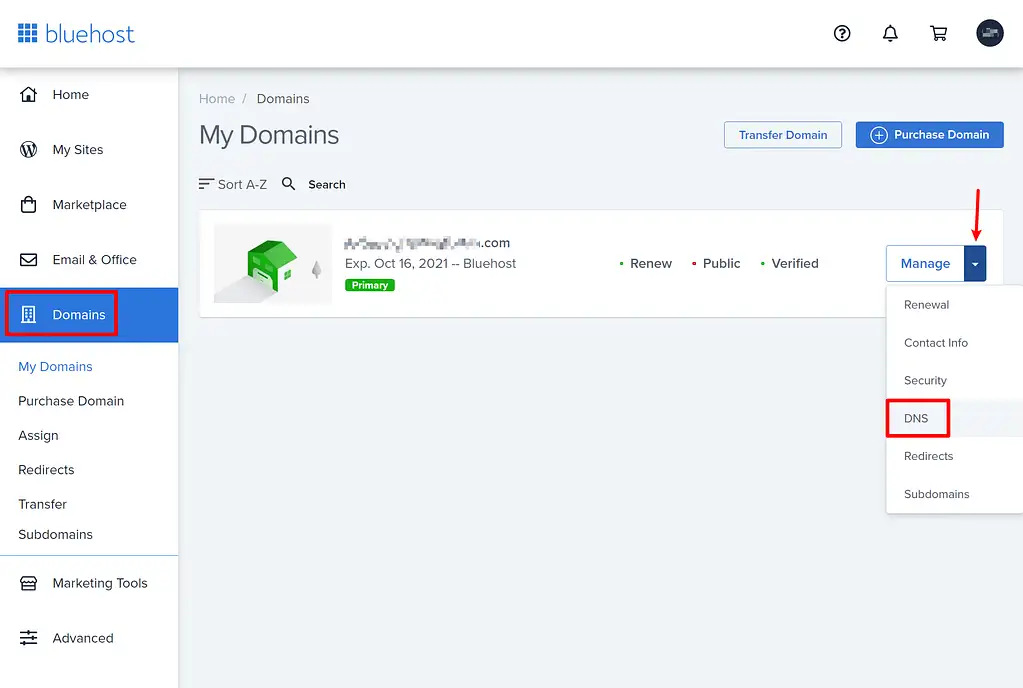
在下一個屏幕上,單擊名稱服務器部分旁邊的編輯按鈕:
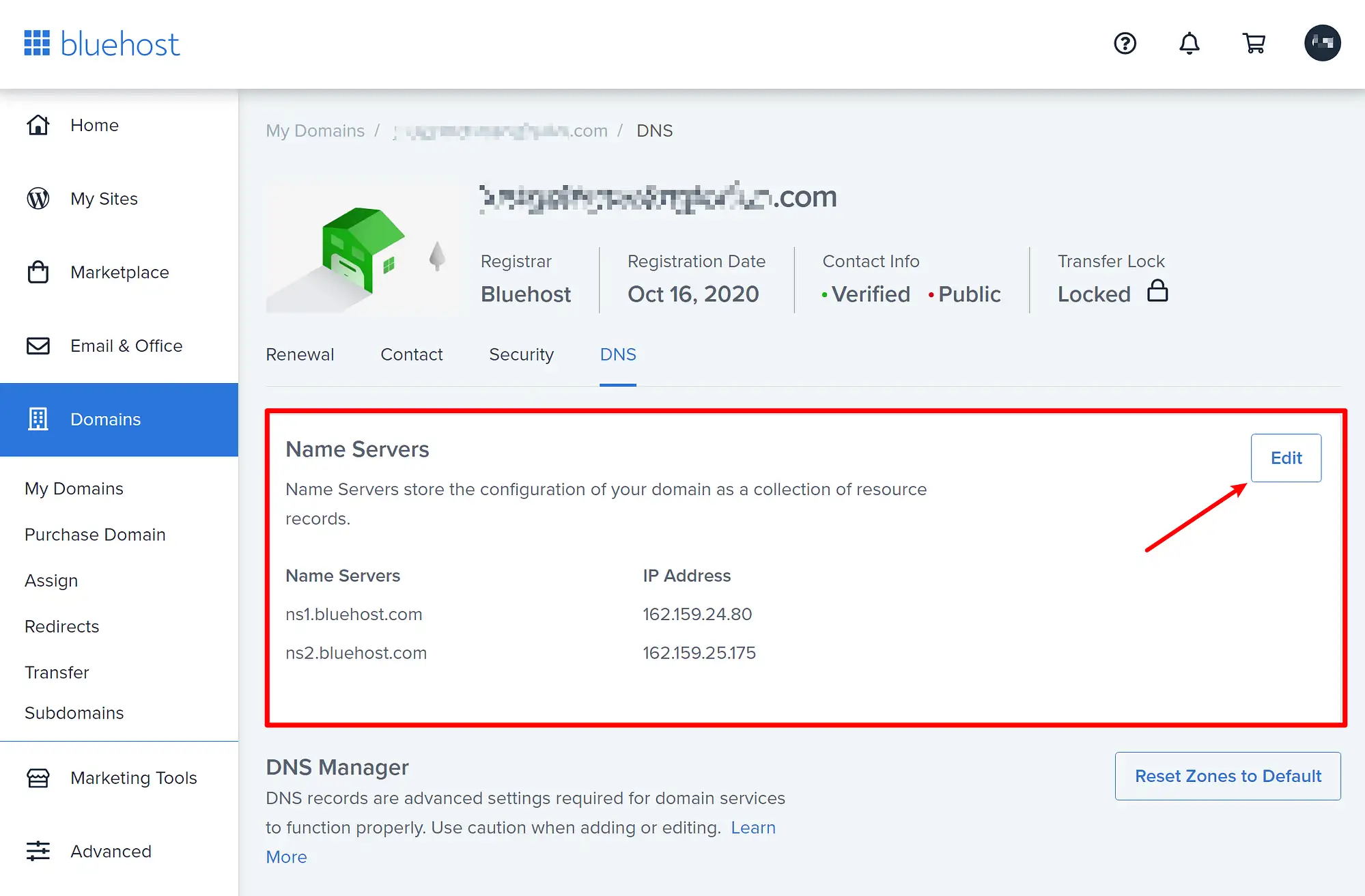
然後,在出現的選項中選擇“設置類型”下的“自定義”。 選擇Custom後,您可以在下面的框中輸入新的名稱服務器。 如果您有兩個以上的名稱服務器,您可以單擊添加名稱服務器鏈接來添加更多記錄。
添加所有新名稱服務器後,請確保單擊保存以使更改永久生效:
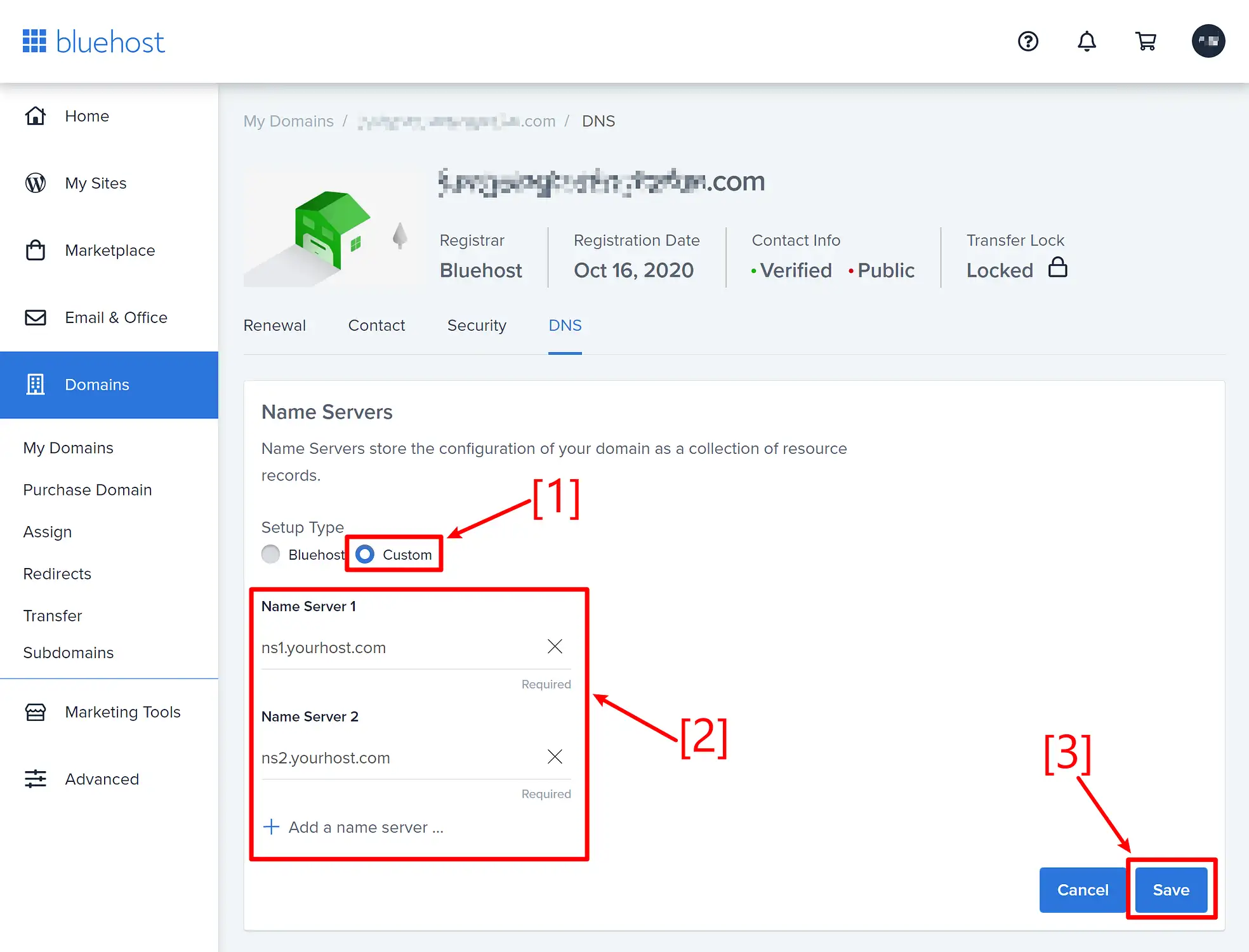
就是這樣! 但您的新更改最長可能需要 24 小時才能生效。
如何更改域名服務器:HostGator
要更改 HostGator 的名稱服務器,請登錄您的 HostGator 帳戶門戶並轉到“域”部分。 然後,單擊要更改名稱服務器的域旁邊的更多按鈕。
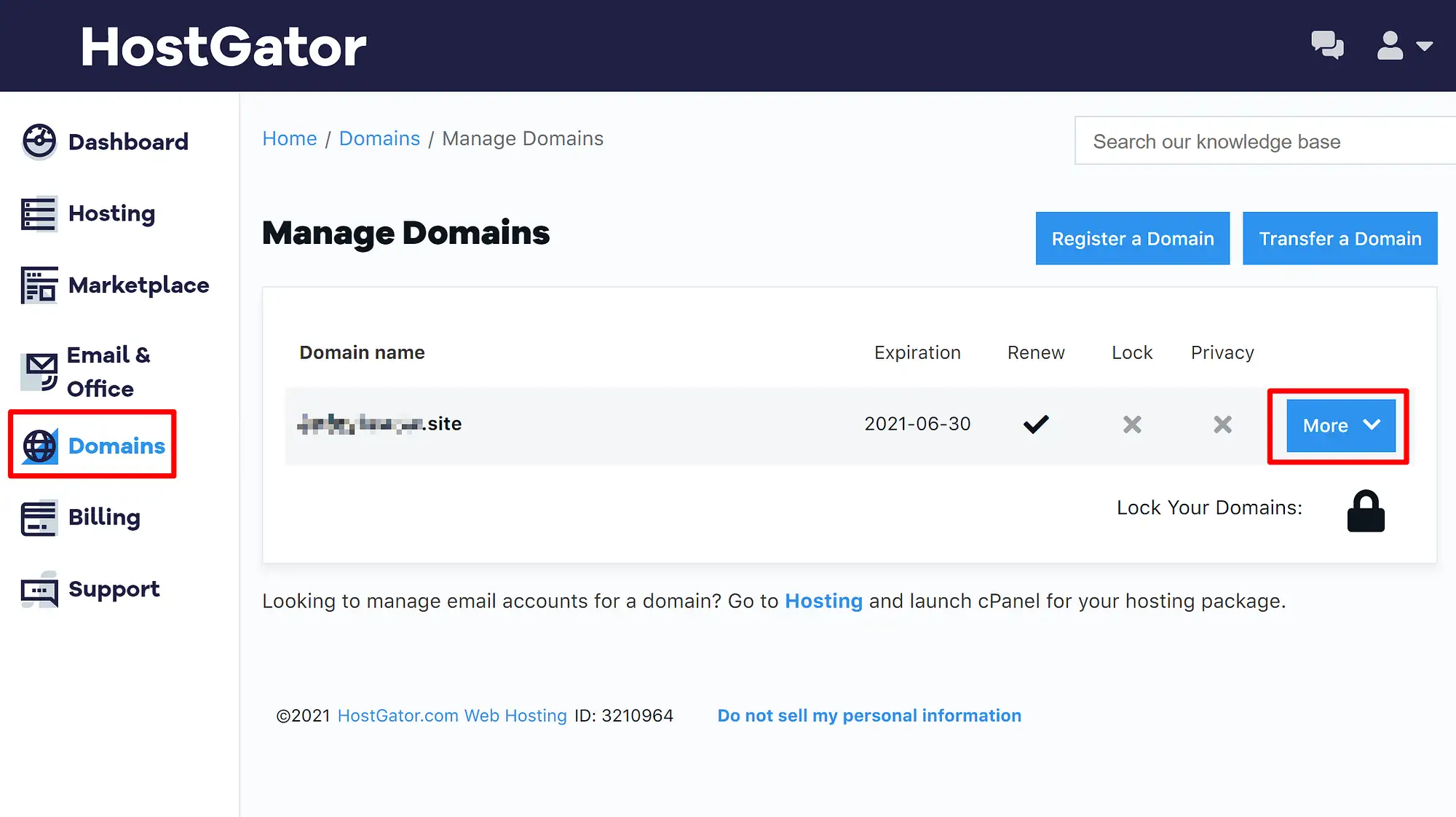
這將擴展一個額外的設置區域,而無需重新加載頁面。
在這個新的設置區域中,轉到名稱服務器選項卡。 然後,選擇手動設置我的名稱服務器單選按鈕。
完成此操作後,您將能夠輸入域的新名稱服務器。 如果您有兩個以上的名稱服務器,則可以使用加號圖標添加更多輸入字段。
添加所有名稱服務器後,請確保單擊“保存名稱服務器”按鈕以保存更改:
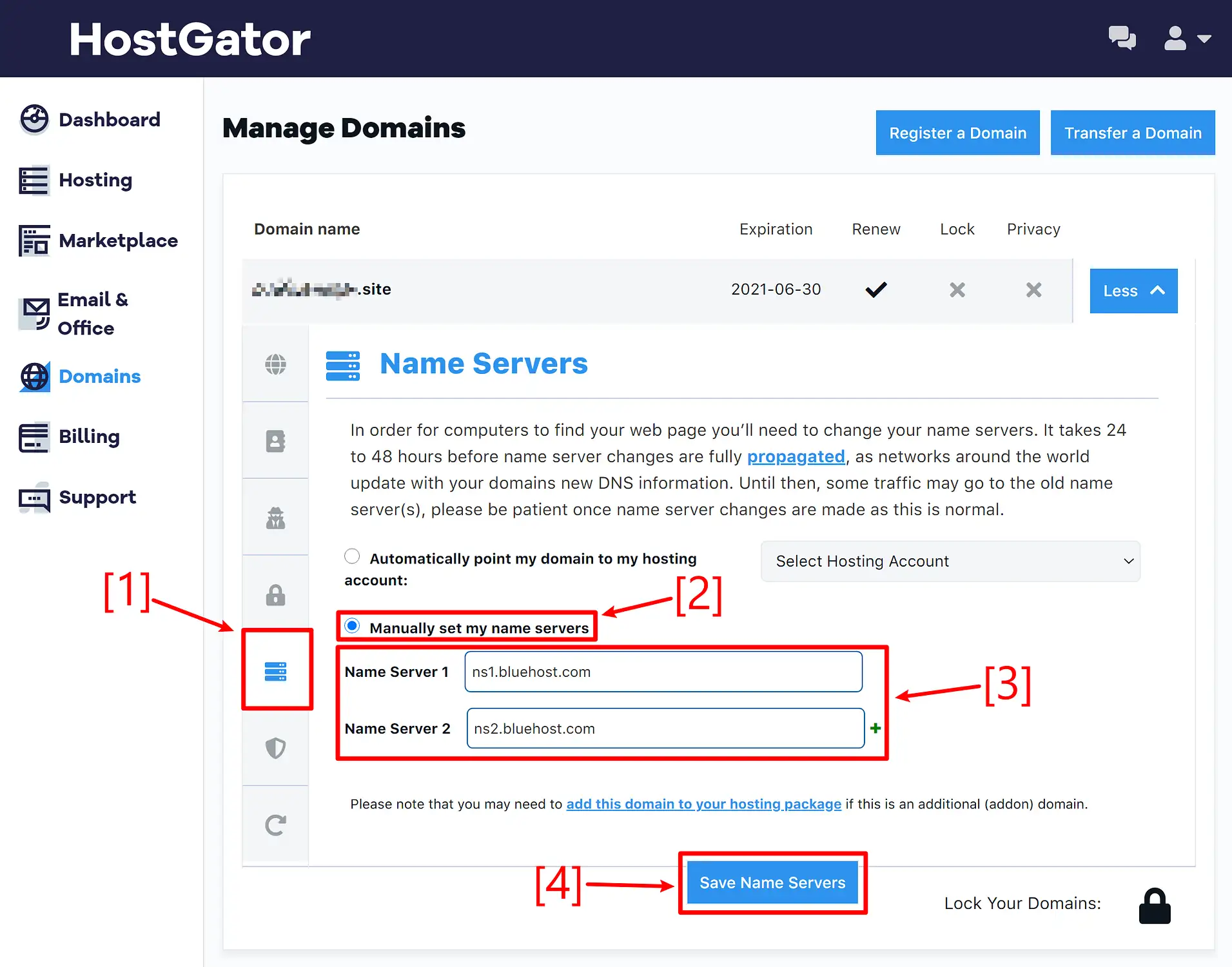
就是這樣! 您的新更改最長可能需要 24 小時才能生效。
最後的想法和故障排除
最後,讓我們提醒一下,正如我們在上面所有部分中提到的那樣,名稱服務器的更改並不總是立即發生。
事實上,您的域名服務器更改最多可能需要 24 小時才能生效,但通常更改會在 30 分鐘左右內生效。
這裡的關鍵是你不應該僅僅因為你的新域名服務器沒有在你點擊保存按鈕後立即開始工作就認為你做錯了什麼。 稍等一下,您應該會在 30 分鐘左右(儘管可能更長)內看到您的新域名服務器開始工作。
我們的帖子到此結束——您對如何更改 GoDaddy、Namecheap、Bluehost 或 HostGator 的域名服務器還有任何疑問嗎? 在評論部分讓我們知道,我們會盡力提供幫助!
…
不要忘記加入我們關於加快 WordPress 網站速度的速成課程。 通過一些簡單的修復,您甚至可以將加載時間減少 50-80%:
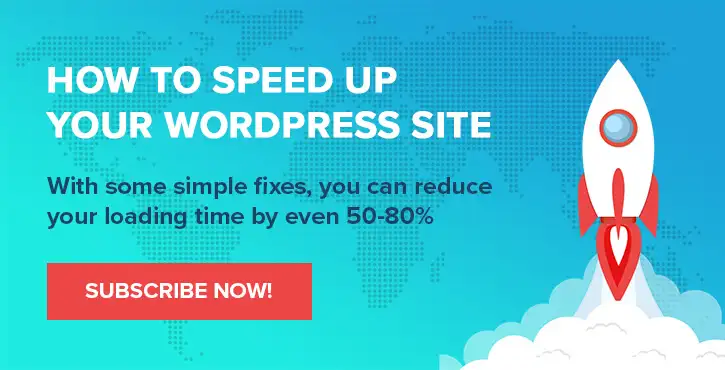
Chris Fitzgerald 和 Karol K. 的佈局和演示。
